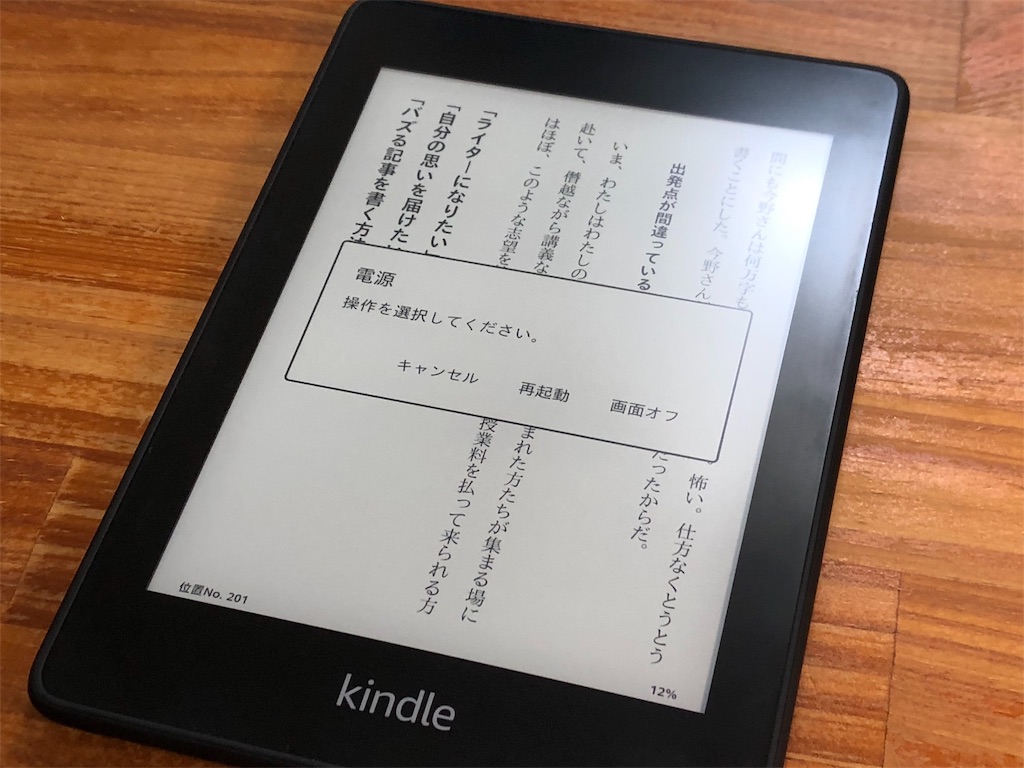
KindlePaperwhiteはほとんどのトラブルに対して再起動、もしくはリセット(初期化)すればほぼ解決します。
再起動・リセットの方法はこちらの記事をお読みください。
しかしこの記事をアップしたあと、もっと簡単な方法があることを教えていただきました。
電源ボタンを長押しすると、再起動は簡単にできます。もし、入力を全然受け付けなくなったときはお試しあれ。 https://t.co/toFekib43Z
— 風竜胆(資格&書評) (@kazerindou) September 9, 2019
フリーズして画面からの操作を受け付けないときの再起動方法で、こちらのほうが簡単なのでこの記事で紹介しておきます。
(無印Kindleでも、KindleOasisでも操作は同じです)

Kindle Paperwhite 防水機能搭載 Wi-Fi 8GB 電子書籍リーダー
- 出版社/メーカー: Amazon
- 発売日: 2018/11/07
- メディア: エレクトロニクス
- この商品を含むブログを見る
【Kindle操作】KindlePaperwhiteがフリーズして画面操作を受け付けないときの対処方法
KindlePaperwhiteを電源ボタンから長押し再起動する方法

▲電源ボタンを長押しします。
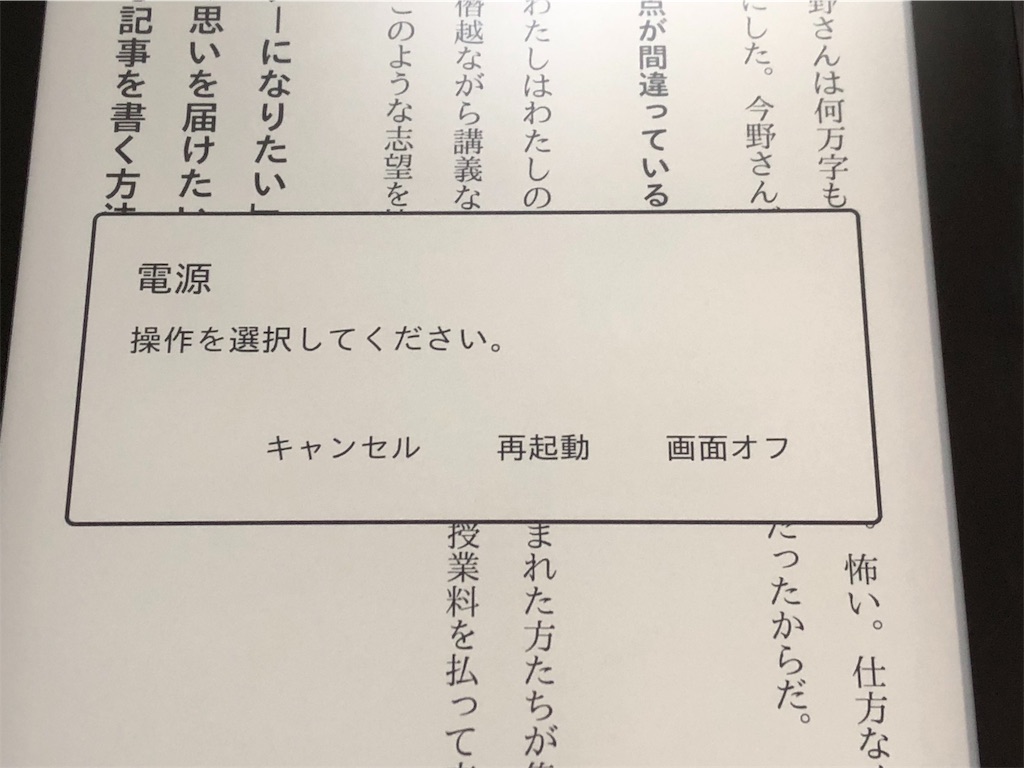
▲5秒押し続けると上のような表示が出ます。
「再起動」をタップ。

▲再起動が始まります。
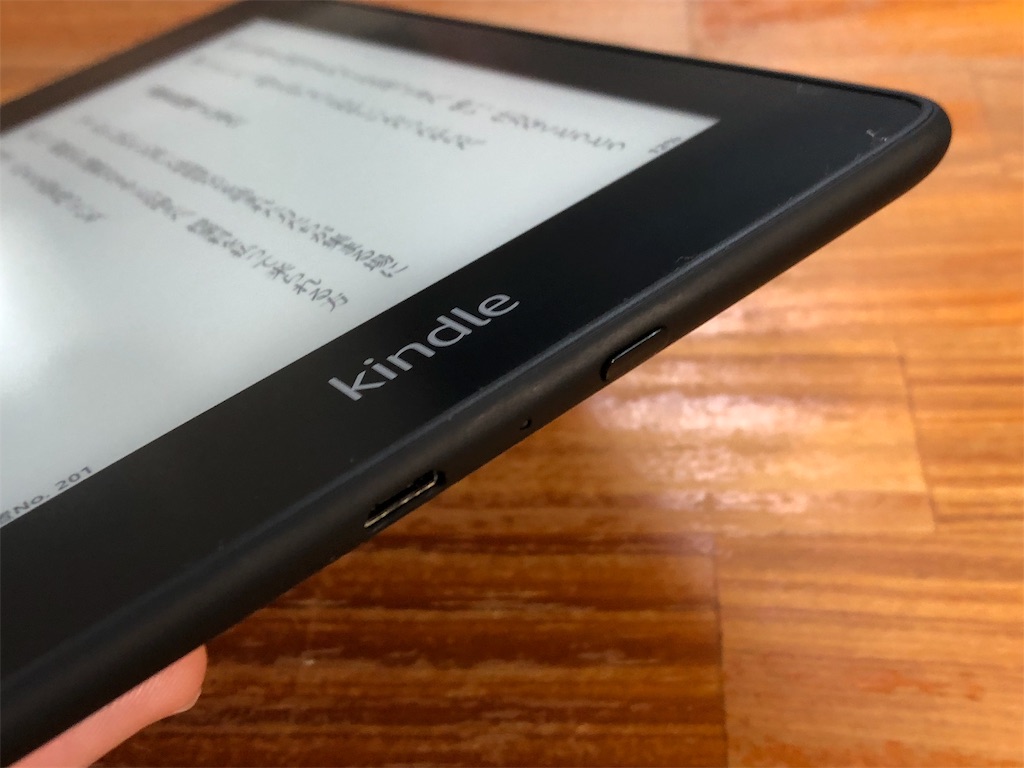

ちなみに、先程の「操作を選択してください」の画面で、
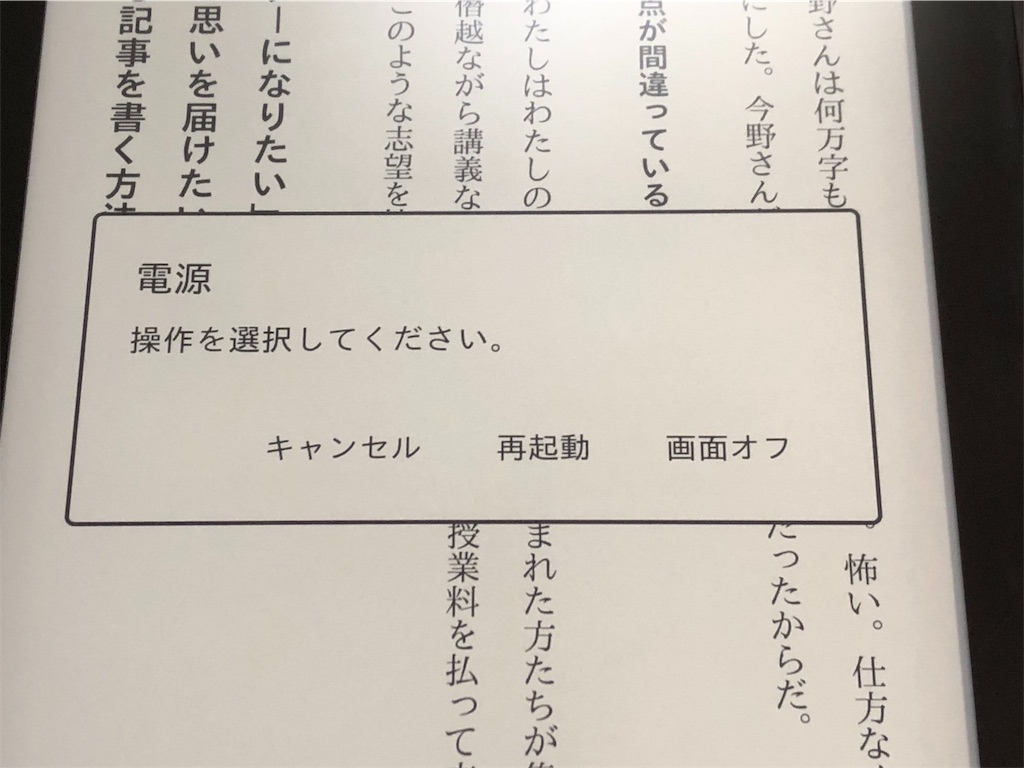
▲「画面オフ」をタップすると、
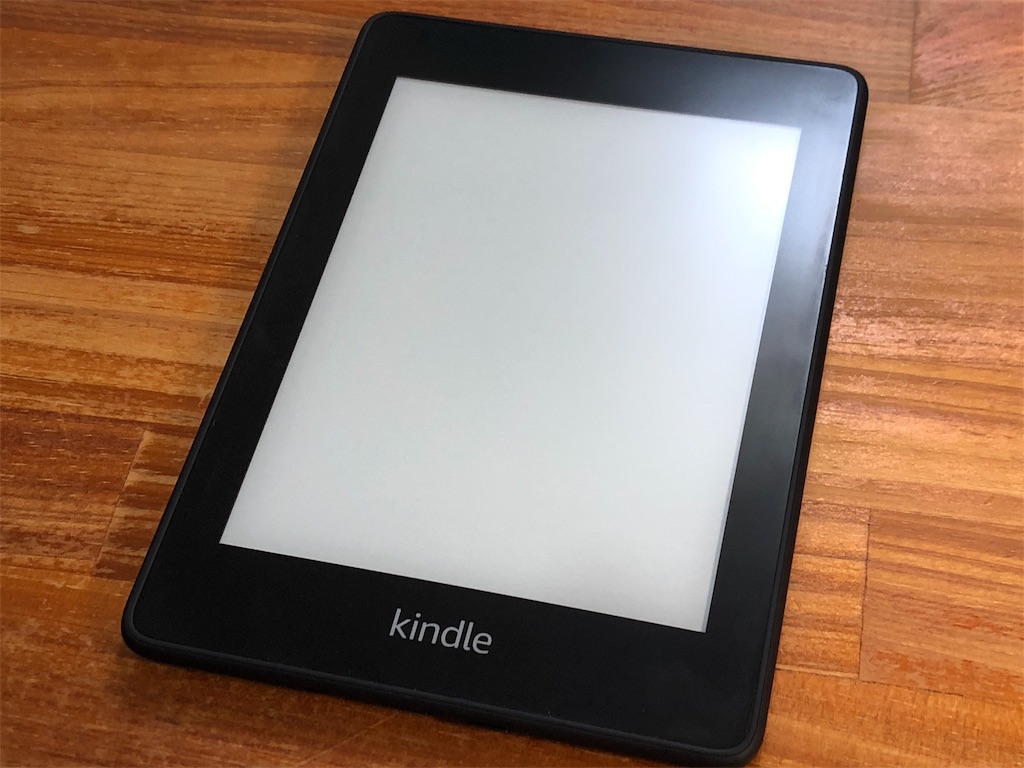
▲画面に何も表示ていない状態で電源が切れます。
これはあくまで電源が切れているだけの状態なので、もう一度電源ボタンを押すと電源ボタンを押す前の表示に戻ります。
まとめ:【Kindle操作】KindlePaperwhiteがフリーズして画面操作を受け付けないときの対処方法
以上、KindlePaperwhiteの電源ボタンを長押しして再起動する方法を紹介しました。
ちなみに、電源ボタンを5秒押し続けても「操作を選択してください」メニューが表示されない場合。
要するに全く反応がない場合、そのまま電源ボタンを押し続けてください。
40秒後に再起動になります。
そして、40秒間電源ボタンを押し続けても全く反応がない場合、microUSBコネクタを繋いで充電してみてください。
その充電も、PCからとACアダプターからでは結果が違うようです。
そしてさらにここまでやってもダメなときは、もうユーザーの手に負えないため、カスタマーサービスに相談案件となるようです。
アカウントサービス「お問い合わせ方法」ページから問い合わせてください。
(このページがめちゃくちゃわかりにくい。故意に隠してるんじゃないかと思うほど)
あわせて読みたいKindle操作関連記事
Kindleを読むならKindlePaperwhiteがおすすめです!
コスパ最強、防水機能も備えて読むシチュエーションを選ばないKindle Paprewhite

Kindle Paperwhite 防水機能搭載 Wi-Fi 8GB 電子書籍リーダー
- 出版社/メーカー: Amazon
- 発売日: 2018/11/07
- メディア: エレクトロニクス
- この商品を含むブログを見る
KindlePaperwhite(第10世代)のレビュー記事はこちら
フロントライトがついて暗いところでも読めるようになった新しいKindle

Kindle (Newモデル) フロントライト搭載 Wi-Fi 4GB ブラック 広告つき 電子書籍リーダー
- 出版社/メーカー: Amazon
- 発売日: 2019/04/10
- メディア: エレクトロニクス
- この商品を含むブログを見る
最上質の読書体験、最上位機のKindle Oasisも新しくなりました

Kindle Oasis (Newモデル) 色調調節ライト搭載 Wi-Fi 8GB 広告つき 電子書籍リーダー
- 出版社/メーカー: Amazon
- 発売日: 2019/07/24
- メディア: エレクトロニクス
- この商品を含むブログを見る
kindleは無料の専用アプリを使ってiPhoneでも読めます。
Amazonでお得にお買い物する方法
Amazonでの買い物は、Amazonギフト券にお金をチャージ(入金)して購入するのがおすすめです。
チャージするたびにチャージ額×最大2.5%分のAmazonポイントが貯まります。
しかも今なら、5,000円以上の初回チャージで1,000円分のポイントがもらえます。
詳しくはこちらの記事から↓

